يتيح لك هذا الأمر إنشاء اختصار لنافذة Q-Dir بالتكوين الحالي وفتح علامات التبويب على سطح المكتب. وهذا يجعل من الممكن فتح نافذة Q-Dir بسرعة في أي وقت بنفس طريقة العرض والإعدادات المحددة.
لتطبيق هذه الميزة، انتقل إلى الخيار في القائمة.:
◀ Menü ◀ &ملف ◀ حفظ الحاله الحاليه علي سطح المكتب
◀ فوائد فتح الإعدادات في Q-Dir
◀ **أمثلة على سيناريوهات الاستخدام:**
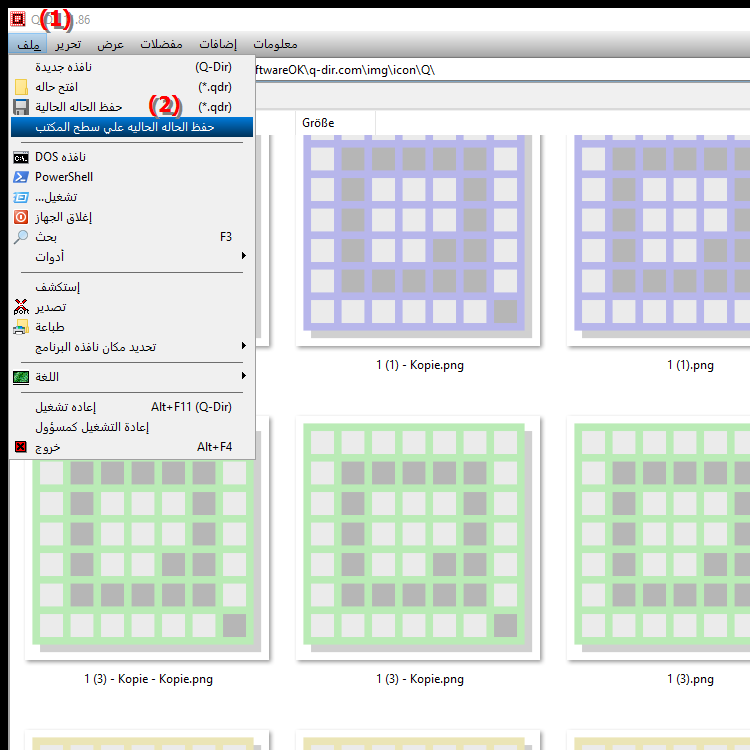
فوائد فتح الإعدادات في Q-Dir
- توفير الوقت: الوصول المباشر إلى عروض Q-Dir المخصصة وتكويناتها من سطح المكتب.
- الكفاءة: يتيح اختصار سطح المكتب المحفوظ فتح طرق عرض المجلدات المستخدمة مؤخرًا وإعدادات علامات التبويب دون إعادة التكوين.
- المرونة: مثالي للمستخدمين الذين يعملون بشكل منتظم مع هياكل وتخطيطات مجلدات محددة.
◀ أسئلة المستخدم مع الإجابات، حول Windows، ومستكشف الملفات، وتخطيط النافذة المخصص في Q-Dir:
**أمثلة على سيناريوهات الاستخدام:**
- عمل المشروع: الوصول الفوري إلى المجلدات والملفات المتعلقة بالمشروع دون الحاجة إلى البحث عن النوافذ وإعادة ترتيبها مرة أخرى.
- الاستخدام العادي للمجلد: افتح طرق عرض وتخطيطات المجلدات المستخدمة بشكل متكرر بالنقر المزدوج على اختصار سطح المكتب.
- بداية سريعة للمهام الخاصة: أنشئ اختصارات Q-Dir مختلفة لمجالات العمل المختلفة (مثل مشاريع العملاء والمحاسبة والأرشفة) للتبديل بينها بسرعة.
أسئلة المستخدم مع الإجابات، حول Windows، ومستكشف الملفات، وتخطيط النافذة المخصص في Q-Dir:
1. كيف يمكنني حفظ تخطيط النافذة المخصص الخاص بي في Q-Dir File Explorer على Windows؟
الإجابة :
في Q-Dir، يمكنك حفظ ترتيب نافذتك الحالي، بما في ذلك علامات التبويب والتخطيطات، باستخدام أمر "حفظ الإعداد الحالي (.qdr)". يتيح لك هذا حفظ كافة طرق عرض File Explorer المفضلة لديك في ملف .qdr. وهذا يعني أنك لن تضطر إلى إعادة التكوين في كل مرة تقوم فيها بتشغيل Q-Dir، مما يوفر عليك الكثير من الوقت.
2. هل يمكنني استعادة إعدادات Q-Dir بسرعة بعد تحديث Windows؟
الإجابة:
نعم، من خلال حفظ إعدادات Q-Dir في ملف .qdr، يمكنني استعادة إعدادات Q-Dir بسرعة التكوين الفردي الخاص بك بعد تحديث Windows أو تثبيت جديد لنظام Windows. ما عليك سوى تحميل الملف المحفوظ عبر القائمة "ملف" > "تحميل الإعداد الحالي (.qdr)" وستعمل مع بيئتك المعتادة.
3. كيف يمكنني حفظ تخطيطات متعددة في Q-Dir File Explorer لتكون جاهزة لمشاريع مختلفة في Windows؟
الإجابة:
يمكنك حفظ تخطيطات متعددة في Q-Dir File Explorer Save Explorer عن طريق إنشاء ملف .qdr منفصل لكل مشروع. احفظ تخطيطك الحالي عبر "ملف" > "حفظ الإعداد الحالي (.qdr)". وهذا يعني أنه يمكنك تحميل الملف المناسب اعتمادًا على المشروع وبدء العمل فورًا باستخدام بيئة العمل المحسنة الخاصة بك دون إضاعة الوقت في إعادة الترتيب.
4. كيف يساعدني حفظ إعدادات Q-Dir على العمل بكفاءة أكبر في Windows؟
الإجابة:
يتيح لك حفظ إعدادات Q-Dir إنشاء بيئة عمل مخصصة في Restore Windows File Explorer في أي وقت. يمكنك حفظ تخطيطات مختلفة لمهام مختلفة، سواء كان ذلك للعمل على المشاريع، أو إدارة الملفات، أو مقارنة المجلدات. وهذا يوفر الوقت ويضمن سير عمل أكثر كفاءة.
5. هل يمكنني استخدام إعدادات Q-Dir المحفوظة على أجهزة كمبيوتر متعددة تعمل بنظام Windows؟
الإجابة:
نعم، يمكنك حفظ ملف *.qdr على جهاز USB أو عبر خدمات Cloud -Save مثل OneDrive واستخدم إعداداتك على أجهزة كمبيوتر مختلفة تعمل بنظام Windows. وهذا يعني أنه يمكنك دائمًا الوصول إلى طريقة عرض الملفات المفضلة لديك، بغض النظر عن جهاز الكمبيوتر الذي تعمل عليه.
6. كيف يمكنني عمل نسخة احتياطية من علامات التبويب والمجلدات في Q-Dir File Explorer على نظام التشغيل Windows لاستخدامها لاحقًا؟
الإجابة:
يمكنك عمل نسخة احتياطية من علامات التبويب وعروض المجلدات في Q-Dir File Explorer باستخدام خيار "حفظ الإعداد الحالي (*.qdr)". تعمل هذه الوظيفة على حفظ بيئة عملك الحالية بحيث يمكنك إعادة تحميلها بسهولة لاحقًا دون الحاجة إلى إعداد تخطيط النافذة وعلامات التبويب مرة أخرى.
7. كيف يمكنني الوصول بسرعة إلى إعدادات Q-Dir المحفوظة بعد إعادة تشغيل Windows؟
الإجابة:
بعد إعادة تشغيل Windows، يمكنك بسهولة الوصول إلى ملف *.qdr المحفوظ مسبقًا، قم بتحميله إلى Q-Dir عبر قائمة "ملف". سيؤدي هذا إلى استعادة طرق عرض المجلدات وعلامات التبويب والتخطيطات حتى تتمكن من مواصلة العمل دون تأخير دون الحاجة إلى ضبط كل شيء يدويًا.
8. هل من الممكن مشاركة إعدادات Q-Dir على شبكة Windows؟
الإجابة:
نعم، يمكنك مشاركة إعدادات Q-Dir الخاصة بك على شبكة Windows عن طريق حفظ الملف *.qdr في مجلد شبكة مشترك. يمكن للمستخدمين الآخرين تحميل هذا الملف ومشاركة نفس بيئة العمل، وهو أمر مفيد بشكل خاص في مجموعات العمل.
9. كيف يمكنني حفظ واستخدام تخطيطات مختلفة لمهام مختلفة في Q-Dir File Explorer؟
الإجابة:
يمكنك حفظ تخطيطات مختلفة لمهام مختلفة باستخدام طريقة العرض الحالية والحفظ علامات التبويب باستخدام "حفظ الإعداد الحالي (*.qdr)". يمكن إعادة تحميل هذا الملف في أي وقت للتبديل بسرعة بين التخطيطات اعتمادًا على المهمة أو المشروع الذي تعمل عليه.
10. هل يمكنني تحميل تكوين Q-Dir المفضل تلقائيًا عند بدء تشغيل Windows؟
الإجابة:
يوفر Q-Dir خيارًا مباشرًا لتحميل التكوين تلقائيًا عند بدء تشغيل Windows، يرجى تمكين [Menu/ E&xtras/Start as/حفظ العرض عند الخروج] دون تحميل هذا الملف يدويًا في كل مرة تبدأ فيها. يتيح لك هذا التبديل بسهولة بين Q-Dir وWindows File Explorer أثناء استخدام التكوين الفردي الخاص بك.
تغطي هذه الأسئلة والأجوبة الجوانب الرئيسية لتخزين إعدادات Q-Dir واستخدامها على نظام التشغيل Windows وتسلط الضوء على فائدة زيادة الكفاءة من خلال التخطيطات المخصصة في File Explorer.
Keywords: الحالي، ترجمة، ملف، نفسه، وبالتالي، اختصار، ممكن، سطح المكتب، اختصار، نافذة، أمر، إعدادات، يمكن، مستكشف، فتح، في أي وقت، هذا، التكوين، إنشاء، عرض، سطح المكتب، شرح، محدد، سريع، السؤال، حفظ، نافذة مفتوحة , Windows 10, 11, 12, 7, 8.1